Wie man einen HLK-Plan in Visio zeichnet
Edraw Content Team
Möchten Sie Ihren HLK-Plan erstellen?
EdrawMax ist auf die Erstellung von Diagrammen und Visualisierungen spezialisiert. In diesem Artikel erfahren Sie alles darüber, wie Sie ein Büro-Layout in Visio auf einfache Weise erstellen können. Testen Sie es jetzt kostenlos!
Beim Bau eines neuen Gebäudes oder bei der Renovierung eines Geschäftskomplexes müssen mehrere Entscheidungen getroffen werden - welche Art von Bedachung wird es geben? Wie viele Zimmer und Fenster wird es in jedem Zimmer geben? Und welche Art von HLK-System planen Sie für den Gebäudekomplex? HLK-Pläne, d.h. Heizungs-, Belüftungs- und Klimaanlagen, werden zum Heizen und Kühlen des Gebäudes verwendet.
Indem Sie das HLK-Diagramm in Ihren architektonischen Aufbau einbeziehen, stellen Sie sicher, dass Sie alle Systeme richtig markiert haben. Meistens erstellen Planer HLK-Pläne in Visio, weil sie denken, dass es für sie in Zukunft einfacher sein könnte, daran zu arbeiten. In diesem ausführlichen Artikel erklären wir Ihnen, wie Sie einen HLK-Plan in Visio zeichnen können und wie Sie mit den kostenlosen Vorlagen und Symbolen von EdrawMax ganz einfach HLK-Plan-Diagramme erstellen können.
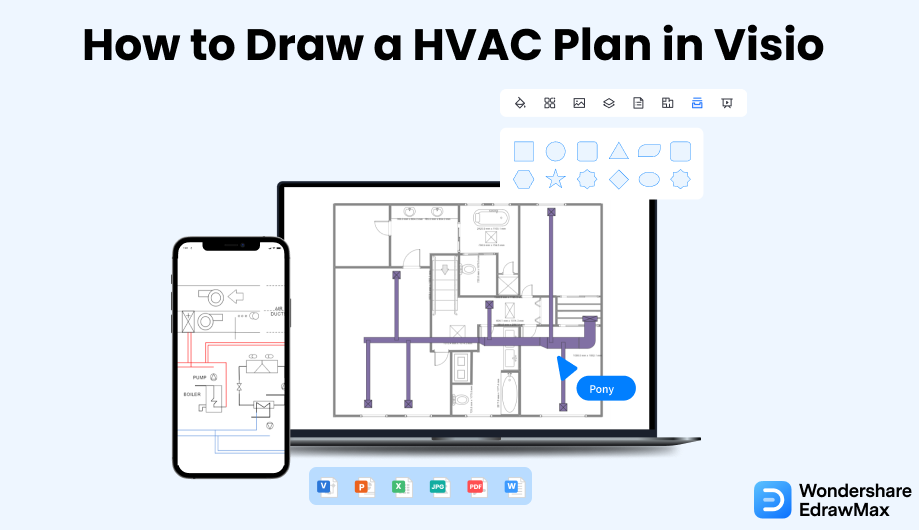
1. Wie man einen HLK-Plan in Word zeichnet
Microsoft Visio ist ein hervorragendes Tool zum Erstellen von Diagrammen. Allerdings ist das Tool etwas gewöhnungsbedürftig und es gibt viele Einschränkungen in Bezug auf Vorlagen und Symbole. Im Folgenden erfahren Sie jedoch, wie Sie einen HLK-Plan in Visio erstellen.
- Erstellen Sie einen Plan:
- Visio öffnen:
- Ebene im CAD-Grundrissplan hinzufügen:
- Symbole verwenden:
- Verbinden Sie die Kanäle:
- Beschriften Sie die Karte:
Der erste Schritt zur Erstellung eines HLK-Plans für Visio ist die Erstellung einer Skizze. So können Sie sich einen Überblick über den gesamten Raum verschaffen. Sobald Sie mit dem Plan zufrieden sind, können Sie mit der Diagrammerstellung beginnen.
Starten Sie Visio auf Ihrem Gerät, um mit dem Prozess zu beginnen. Wenn Sie den HLK-Plan als neue Zeichnung erstellen möchten, können Sie Vorlagen aus der Kategorie "Pläne und Grundrisse" verwenden. Gehen Sie zur Option HLK-Plan und klicken Sie auf "Erstellen", um Ihre Zeichnung zu starten. Sie erhalten eine skalierte Seite mit einer Standardausrichtung im Querformat. Ändern Sie sie nach Ihren Wünschen.
Wenn Sie den HLK-Plan als Ebene in einem CAF-Grundrissplan erstellen, fügen Sie das AutoCAD-Zeichnungsdialogfeld ein und klicken Sie auf die "CAD"-Datei. Akzeptieren Sie den Maßstab und die Größe der CAD-Zeichnung. Nachdem Sie die Zeichnung eingefügt haben, ändern Sie die Größe. Sie können auch mit HLK arbeiten, indem Sie es als Ebene in einem bestehenden Grundriss einfügen.
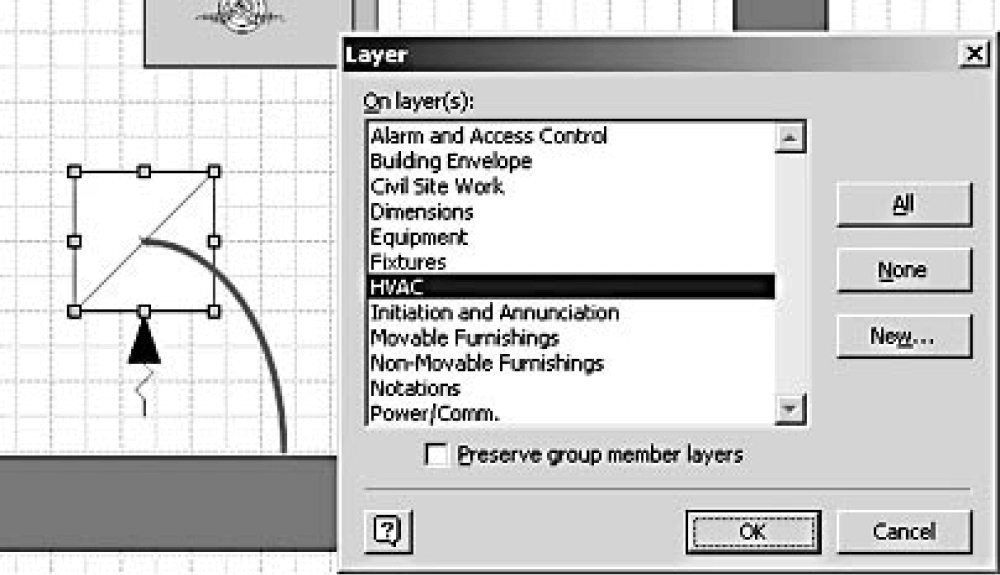
Sie können mehrere Symbole und Formen verwenden, um einen HLK-Plan für Visio zu erstellen. Ziehen Sie die Kanalsymbole aus dem Formen Bereich vom HLK-Kanal und ändern Sie die Größe nach Belieben. Ändern Sie die Größe, indem Sie die Länge und Breite mit dem Auswahlgriff strecken. Sie können die Größe auch ändern, indem Sie auf die Eigenschaften klicken, nachdem Sie das Kanalnetz ausgewählt haben.
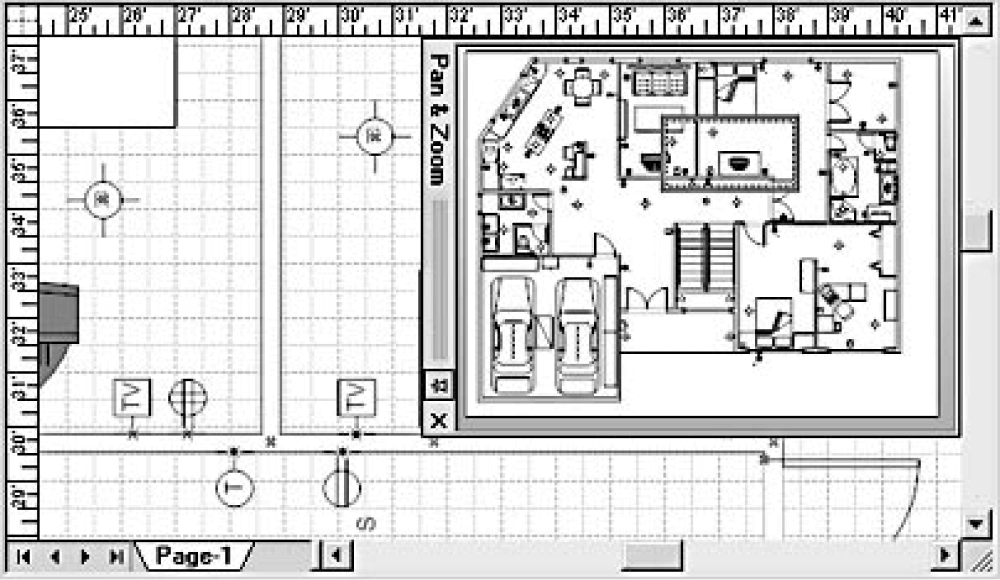
Um die Rohrleitungen zu verbinden, müssen Sie sie positionieren und zu den Verbindungspunkten ziehen. Nachdem Sie die Kanäle richtig platziert haben, markieren Sie ihre Länge auf der Karte, indem Sie auf sie doppelklicken. Sie können mit der rechten Maustaste auf die Kanalform klicken und "Kanalgröße anzeigen" wählen.
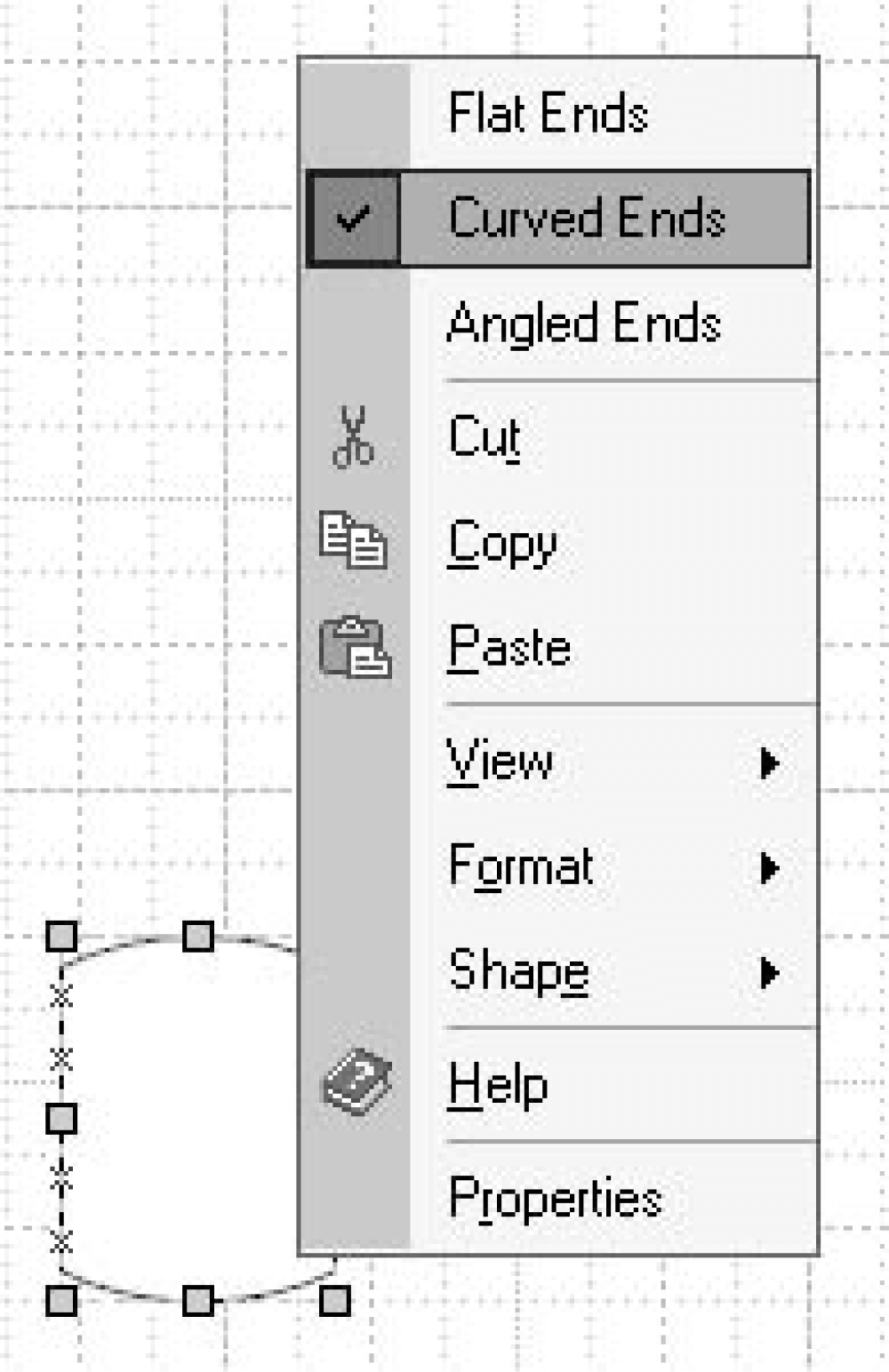
Ziehen Sie Formen auf Rohrleitungen und verbinden Sie sie mit dem Flexkanal. Beschriften Sie schließlich auch andere Geräte, einschließlich Register und Auslässe.
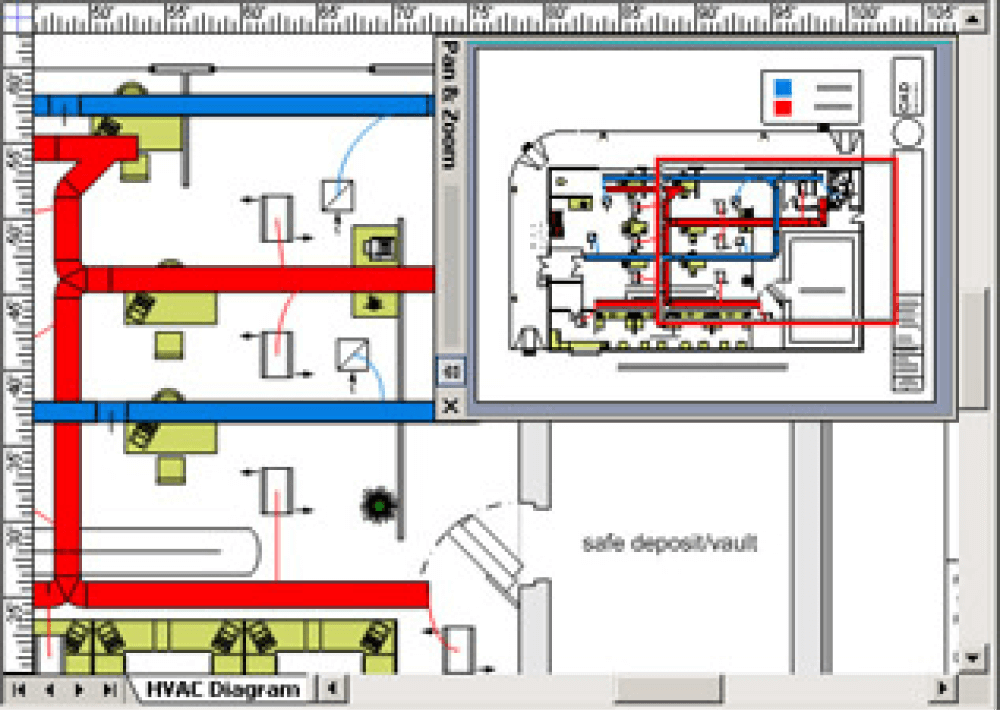
Nachdem Sie nun die Methode zur Erstellung eines HLK-Plans in Visio kennengelernt haben, zeigen wir Ihnen nun die Alternative zu dieser Methode, die der schnellste Weg zur Erstellung eines HLK-Plans ist. Mit Hilfe von EdrawMax können Sie nicht nur HLK-Pläne für Ihr Gebäude erstellen, sondern den HLK-Plan auch in Visio-Formaten importieren und exportieren.
- Erstellen Sie die Skizze;
- Starten Sie Visio;
- Ebene im CAD-Grundriss hinzufügen;
- Verwenden Sie mehrere Symbole und Formen, um einen HLK-Plan für Visio zu erstellen;
- Schließen Sie die Kanäle an;
- Beschriften Sie die Karte.
2. Wie man einen HLK-Plan in EdrawMax zeichnet
Nachdem Sie nun gesehen haben, wie kompliziert es ist, den HLK-Plan in Word zu erstellen, möchten wir Ihnen zeigen, wie schnell und effektiv Sie das gleiche Diagramm in EdrawMax zeichnen können.
Schritt 1 EdrawMax öffnen & Anmelden
Der allererste Schritt, den Sie tun müssen, ist EdrawMax auf Ihrem System zu installieren. Gehen Sie zum und laden Sie die Software für HLK-Pläne je nach Betriebssystem herunter. Wenn Sie aus der Ferne mit Ihrem Büroteam zusammenarbeiten möchten, gehen Sie zu EdrawMax Online und melden Sie sich mit Ihrer registrierten E-Mail-Adresse an.
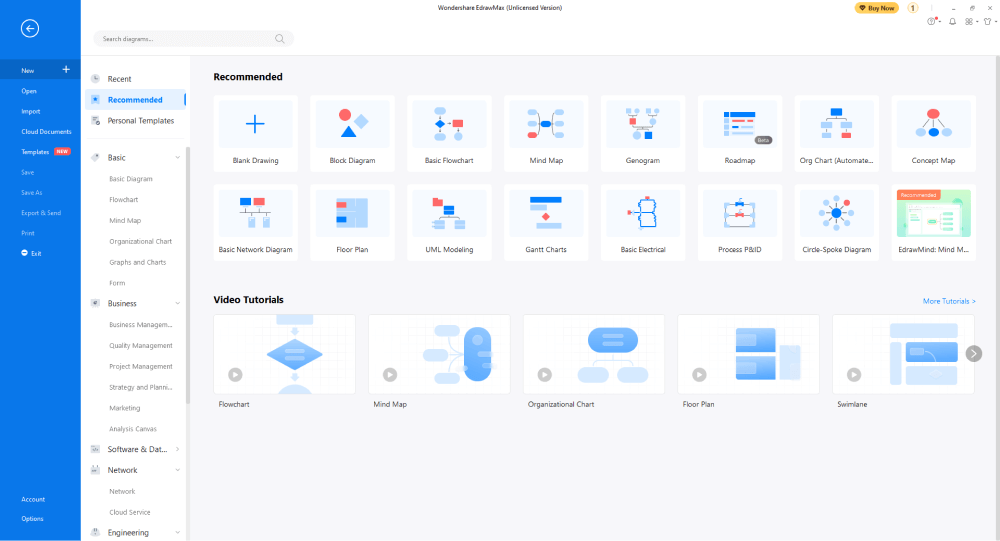
Schritt 2 Auswahl der Vorlage
Nachdem Sie sich angemeldet haben, gehen Sie zum Vorlagen Abschnitt auf der linken Seite von EdrawMax, um auf alle HLK-Planvorlagen zuzugreifen. Im Bereich der Vorlagen-Community finden Sie Hunderte von benutzergenerierten HLK-Planvorlagen. Zum jetzigen Zeitpunkt haben wir Vorlagen für Fabrik-HKL, Gebäudezonen-HKL und Zentrifugalventilator-HKL. Klicken Sie auf eine dieser Vorlagen und passen Sie sie nach Ihren Wünschen an.
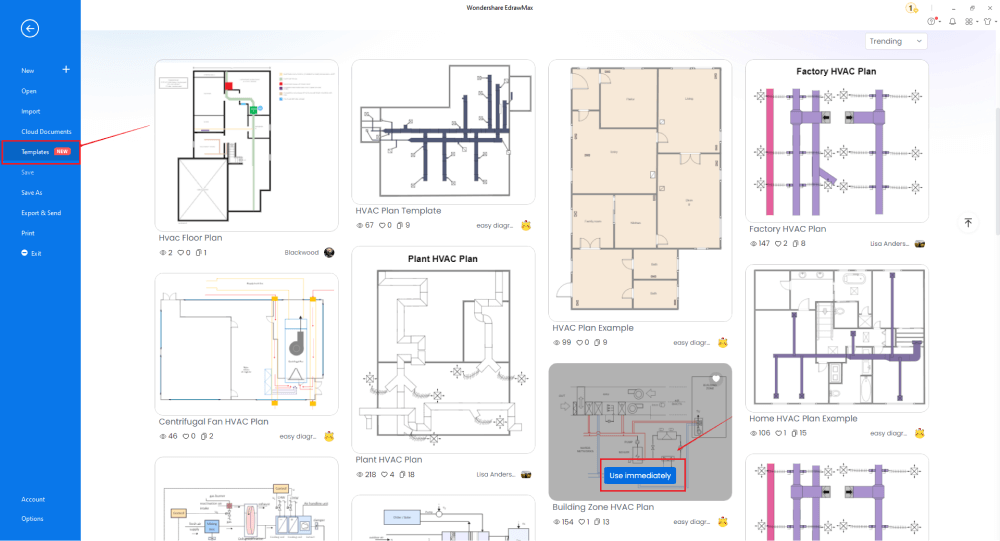
Schritt 3 Von Grund auf neu erstellen
Auf der EdrawMax-Startseite finden Sie das "+" Zeichen, das Sie direkt zur Arbeitsfläche führt, von wo aus Sie den HLK-Plan von Grund auf entwerfen können. Nutzen Sie Ihr technisches Know-how und die von EdrawMax angebotenen Tools, um das Büro-Layout in Visio zu erstellen. An dieser Stelle sei angemerkt, dass der erste Schritt bei der Erstellung eines HLK-Plans darin besteht, die Anforderungen im Voraus zu verstehen und die Maße bereitzuhalten. Sobald Sie diese Details erfasst haben, können Sie mit der Erstellung des HLK-Plans beginnen, indem Sie zunächst den korrekten Umriss der Struktur hinzufügen.
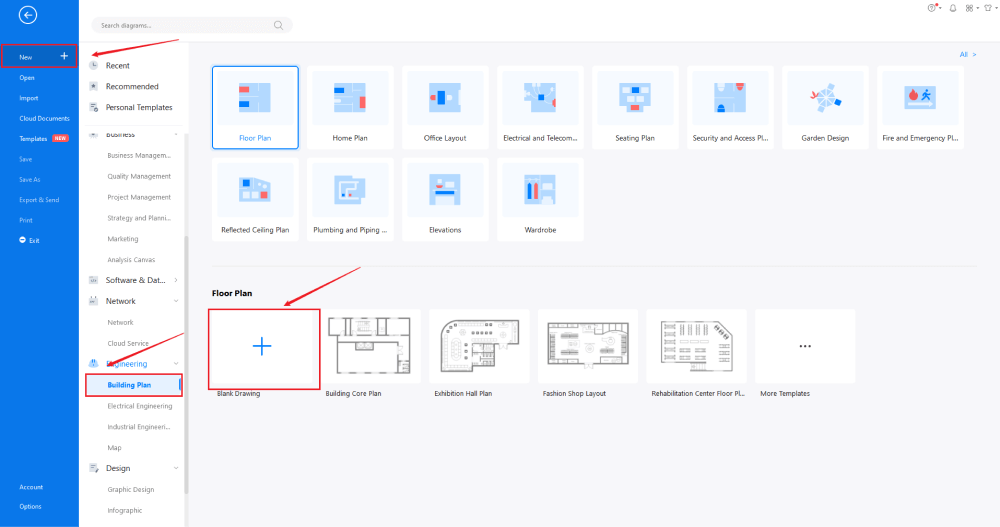
Schritt 4 HLK-Symbole auswählen
Um die HLK-Symbole zu verwenden, müssen Sie die Registerkarte "Symbole" in der Symbolleiste auswählen. Klicken Sie auf "Vordefinierte Bibliotheken"> "Grundriss" und wählen Sie dann die benötigten HLK-Symbole aus. Sie können diese vektorfähigen HLK-Symbole jetzt ganz einfach von der linken Seite des Zeichenbildschirms aus aufrufen und einfügen. Wenn Sie die HLK-Plansymbole in den seltenen Änderungen nicht finden, können Sie mit dem Stift und Bleistift Tool Ihre persönlichen HLK-Plansymbole erstellen. Erfahren Sie mehr über HLK-Symbole und finden Sie hier die Symbole, die Sie suchen.
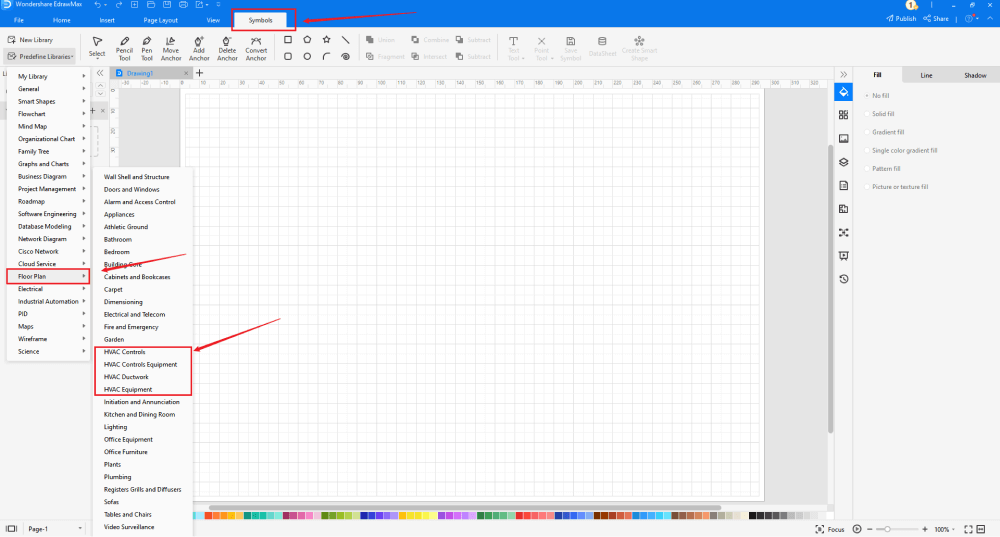
Schritt 5 Weitere Komponenten hinzufügen
Nachdem Sie die Gliederung erstellt haben, können Sie damit beginnen, die grundlegenden Komponenten des HVAC-Layouts hinzuzufügen, wie z.B. die Pumpe, die VAC-Box, den Axialventilator, den Filter, die Kolbenpumpe und mehr. Je nach Bedarf und Thema können Sie diese Symbole ändern, ohne dass Sie sich Sorgen machen müssen, dass die Formatierung der Zeichnung verloren geht. Verwenden Sie dann die Symbolleisten oben oder rechts auf der Arbeitsfläche, um Farbe, Schriftart, Größe, Design und mehr mit einem Klick zu ändern.
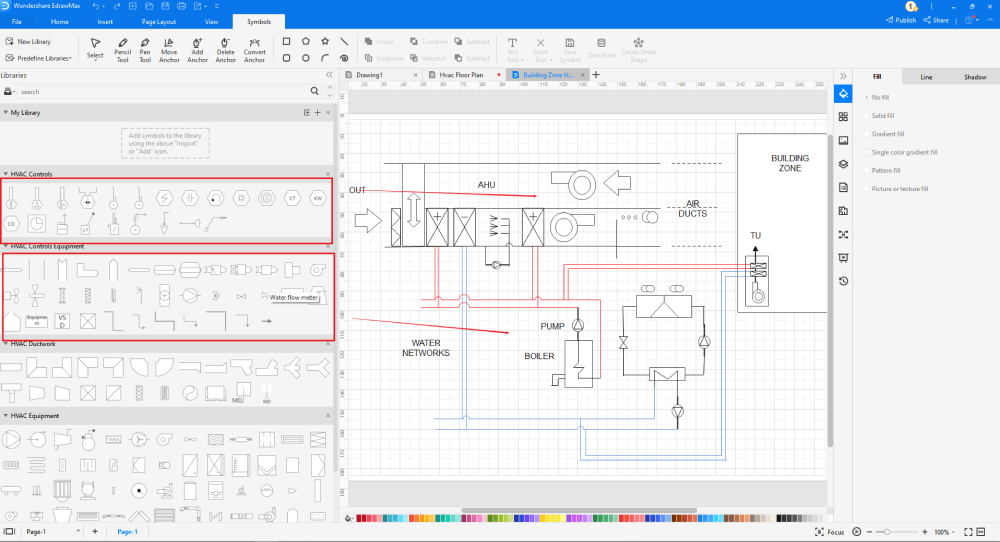
Schritt 6 Als Visio-Datei exportieren
Wenn Sie mit Ihrem HLK-Plan zufrieden sind, können Sie ihn in verschiedene Formate exportieren, z.B. JPEG, JPG, PNG, PDF und andere Microsoft-Formate, wie MS Word, MS Excel, PPTX, etc. Kehren Sie einfach zum Hauptmenü zurück und suchen Sie die "Exportieren" Schaltfläche. Sie können das HLK-Plan-Diagramm auch auf verschiedenen sozialen Medienplattformen wie Facebook, Twitter, LinkedIn, etc. teilen. Außerdem können Sie Ihre HLK-Diagramme ausdrucken, um sie anderen zu zeigen.
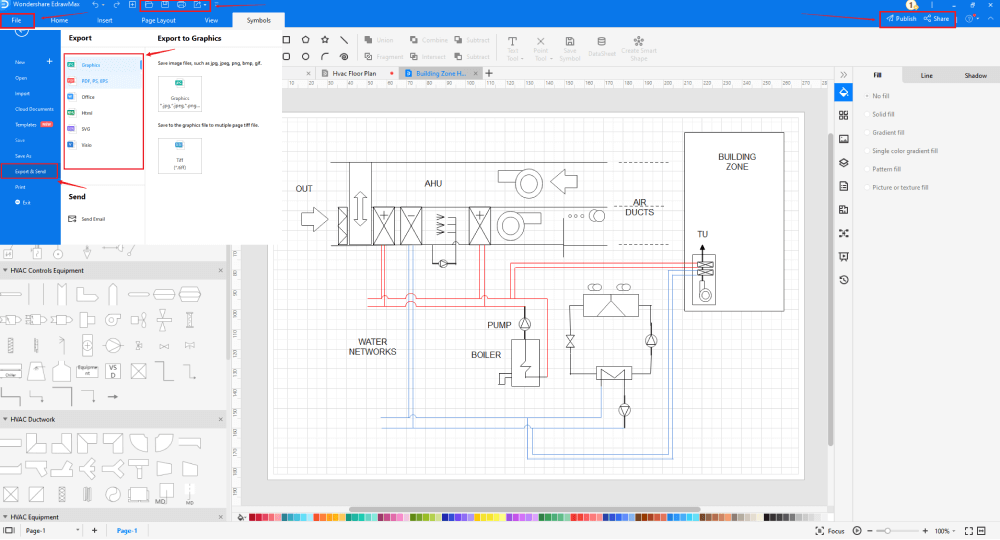
Im Grunde ist es ganz einfach, einen HLK-Plan in EdrawMax zu zeichnen. Nehmen Sie einfach eine Vorlage und passen Sie sie weiter an, ziehen Sie professionelle HLK-Symbole per Drag & Drop, um Ihren Plan zu verbessern. Wenn Sie immer noch nicht wissen, wie Sie einen HLK-Plan in EdrawMax zeichnen können, sehen Sie sich diese Anleitung für HLK-Pläne oder das Video unten an.
3. EdrawMax vs. Visio
Es gab eine Zeit, in der MS Visio die einzige Wahl für die Erstellung von Gebäudeplandiagrammen war. Inzwischen gibt es jedoch erstaunliche Tools wie EdrawMax, die weit mehr Funktionen bieten als Visio. Einige der häufigsten Vergleichsfaktoren zwischen EdrawMax und MS Visio sind:
- Bei Visio ist die Formatierung die größte Herausforderung, vor allem, wenn Sie große Projekte haben. Es ist nicht einfach, alles zu überblicken und man verliert den Überblick. Das ist bei EdrawMax nicht der Fall. Das gesamte System ist vektorfähig, so dass eine nahtlose Formatierung gewährleistet ist.
- Visio ist im Vergleich zu EdrawMax recht teuer.
- Da Visio nicht Teil der Microsoft Suite ist, müssen Sie es separat erwerben. EdrawMax ist ein wahres Kraftpaket an Funktionen und Diagrammelementen.
EdrawMax enthält eine große Anzahl von Symbolbibliotheken. Sie können schnell jede Art von Diagramm mit über 26.000 vektorfähigen Symbolen erstellen. Wenn Sie die benötigten Symbole nicht finden können, können Sie ganz einfach einige Bilder/Symbole importieren oder eine eigene Form erstellen und diese zur späteren Verwendung als Symbol speichern. Die vektorfähigen von EdrawMax können problemlos vergrößert, umgestaltet, neu eingefärbt und neu formatiert werden, um Ihren Anforderungen zu entsprechen. Gehen Sie einfach zum Bereich "Symbole" in EdrawMax und wählen Sie den Bereich "Vordefinierte Symbole" in der oberen Symbolleiste. Hunderte von Symbolkategorien stehen Ihnen zur Verfügung, die Sie nutzen und in Ihren HLK-Plan einbauen können.
Außerdem verfügt EdrawMax über eine große Bibliothek von Vorlagen. Wir haben mehr als 25 Millionen registrierte Benutzer, die für jedes Design eine ausführliche Vorlagen-Community erstellt haben. Gehen Sie einfach zum Vorlagenbereich auf der linken Seite und geben Sie eine beliebige Vorlage in die Suchleiste ein, die Sie suchen. Es werden Hunderte von vorgefertigten Vorlagen angezeigt, die Sie sofort für Ihre Zwecke verwenden können.
Zeichnen Sie einen HLK-Plan in Visio:
-
Bei Visio ist die Formatierung die größte Herausforderung, vor allem, wenn Sie große Projekte haben.
-
Visio ist im Vergleich zu EdrawMax recht teuer.
-
Da Visio nicht Teil der Microsoft Suite ist, müssen Sie es separat erwerben.
Zeichnen Sie einen HLK-Plan in EdrawMax:
-
Mit den integrierten Vorlagen können Sie die HLK-Pläne in nur wenigen Minuten erstellen.
-
Sie brauchen sich keine Gedanken über die Suche nach den entsprechenden Symbolen zu machen, denn es gibt über 26.000 Symbole für jedes Feld und noch mehr Ressourcen, um Ihr Design zu unterstützen.
-
EdrawMax unterstützt den Export von Dateien in verschiedene Formate. Sie können in EdrawMax einen HLK-Plan erstellen und diesen als Word, PPT, Excel und andere Formate exportieren, die Ihren Anforderungen entsprechen.
4. Kostenlose HLK-Plan-Software
EdrawMax ist die beste kostenlose Planungssoftware für HLK-Anlagen im Jahr 2022, weil sie über erstaunliche Funktionen und Tools verfügt. Einige der großartigen Funktionen von EdrawMax sind:
- EdrawMax wird mit 50.000 vektorfähigen Symbolen geliefert, mit denen Sie bei der Erstellung von HLK-Plänen eine großartige Erfahrung machen können.
- Im Gegensatz zu Visio verfügt dieser HLK-Plan über integrierte Vorlagen für Diagramme. Von der Erstellung einer Visitenkarte bis zur Arbeit an einem Netzwerkdiagramm - EdrawMax hat kostenlose für alle.
- Mit Hilfe von EdrawMax können Sie über 280 verschiedene Arten von Diagrammen erstellen - weit mehr als mit MS Visio.
- EdrawMax wird mit einer kostenlosen Online-Version geliefert, die Ihnen die Zusammenarbeit im Team ermöglicht.
5. Abschließende Gedanken
Ein HLK-Plan für ein Gebäude umfasst viele Kernbereiche, wie die Installationsqualifizierung (IQ), die Betriebsqualifizierung (OQ) und die Leistungsqualifizierung (PQ). Die Erstellung und Weitergabe von HLK-Plänen ist eine zwingende Voraussetzung, wenn Ihr Gebäude renoviert wird. Achten Sie darauf, dass Sie bei der Erstellung eines HLK-Plans wichtige Komponenten wie Wassernetze, Kessel, Pumpen, Luftkanäle und mehr einbeziehen sollten.
Anstatt komplexe und teure Tools zur Erstellung eines HLK-Plans zu verwenden, sollten Sie EdrawMax verwenden und HLK-Pläne in Visio und anderen Formaten erstellen. Mit den reichhaltigen Vorlagen und vektorfähigen Symbolen ist EdrawMax das Tool der Wahl für alle Diagramme.

HLK-Plan Vollständiger Leitfaden
In diesem vollständigen Leitfaden erfahren Sie alles über HLK-Pläne, wie z.B. HLK-Planarten, HLK-Plan-Symbole und wie man einen HLK-Plan erstellt.
Das könnte Ihnen auch gefallen
Spinnen Diagramm Software für Linux
Diagramm


